
php editor Strawberry では、Win11 オペレーティング システムでカメラを開く方法を紹介します。 Win11 のカメラ機能が再設計され、より多くの撮影オプションと編集機能が提供され、ユーザーは人生の美しい瞬間をより良く記録できるようになりました。 Win11 カメラを開くには、[スタート] メニューまたはショートカット キーからアクセスできます。ショートカット キーは Win キー Shift O です。このキーの組み合わせを使用すると、Win11 カメラをすばやく開くことができます。または、[スタート] メニューでカメラ アプリを検索し、クリックして開くこともできます。ショートカット キーでもスタート メニューでも、Win11 カメラを簡単に開いて貴重な瞬間を記録するのに役立ちます。
Win11 でカメラを開く方法
1. カメラを開くより便利な方法は、Win11 の検索ボックスにカメラの検索ボックスを直接入力して開くことです。
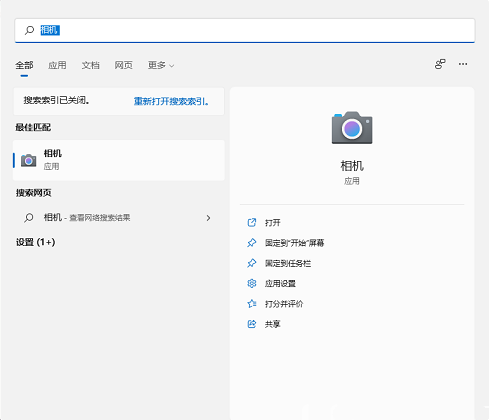
#2. 次に、検索結果でカメラをクリックして開きます。カメラをオンにすると、写真やビデオを撮影できます。 (win11 カメラを開けない場合は、ドライバーに問題がある可能性があります。ドライバーを更新してください)。
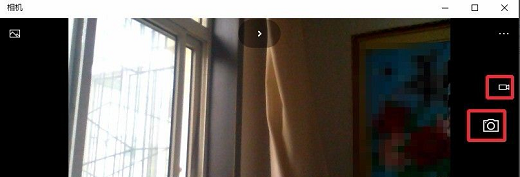
#3. もちろん、スタート メニューをクリックしてすべてのアプリケーションでカメラを見つけ、クリックして直接開くこともできます。
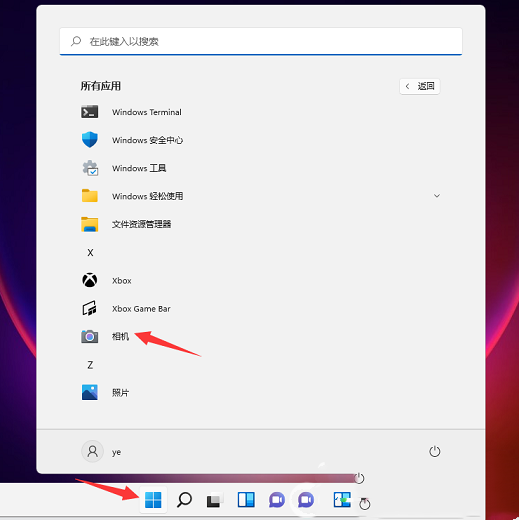
#4. カメラで撮影した写真やコンテンツは通常どこに保存されますか?このコンピュータをクリックして画像を開くと、画像フォルダのローカル画像に撮影したものが表示されます。
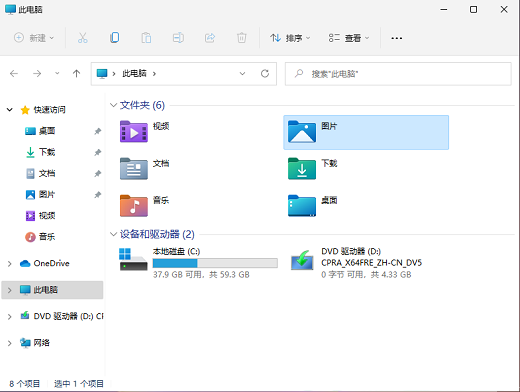
以上がwin11でカメラを開くにはどうすればよいですか? win11でカメラを開く方法の詳細内容です。詳細については、PHP 中国語 Web サイトの他の関連記事を参照してください。